 Čini se da je YouTube među vodećim izvorima zabave (i, za mene najmanje, odvraćanje pažnje) na webu, kakvi postoje inovativni kanali 10 nevjerojatnih YouTube kanala na koje biste se trebali pretplatiti Čitaj više , urnebesni spoofs 10 najsmješnijih iPad YouTube spoofova koje morate gledati Čitaj više , komedije i tutorijali 15 najboljih YouTube kanala koje biste trebali gledati daljeNa YouTubeu je toliko gledati da je teško znati što provjeriti. Evo najboljih YouTube kanala koje ćete gledati sljedeće. Čitaj više , ti to ime. Redoviti korisnici čak su primili tretman slave (barem na YouTubeu, s puno pregleda).
Čini se da je YouTube među vodećim izvorima zabave (i, za mene najmanje, odvraćanje pažnje) na webu, kakvi postoje inovativni kanali 10 nevjerojatnih YouTube kanala na koje biste se trebali pretplatiti Čitaj više , urnebesni spoofs 10 najsmješnijih iPad YouTube spoofova koje morate gledati Čitaj više , komedije i tutorijali 15 najboljih YouTube kanala koje biste trebali gledati daljeNa YouTubeu je toliko gledati da je teško znati što provjeriti. Evo najboljih YouTube kanala koje ćete gledati sljedeće. Čitaj više , ti to ime. Redoviti korisnici čak su primili tretman slave (barem na YouTubeu, s puno pregleda).
Nije stvarno teško prenijeti videozapis (samo je teško primijetiti, ali ovdje Kako napraviti online dokumentarni film koji će se širiti poput divljeg požara Čitaj više nekoliko savjeta), ali ako želite zapravo započnite, možda ćete trebati znati nekoliko stvari unaprijed, poput prihvatljivih formata, duljine, postavki itd.
Snimite YouTube video izravno sa uređaja koji ste već posjedovali
Mobitel
Možete snimiti videozapis čak i ako nemate kamkorder. Danas većina ljudi ima mobitele s dostojnim mogućnostima snimanja video zapisa. Ako vam mobilni plan dopušta MMS ili koristite e-poštu, možete ga čak poslati izravno na YouTube putem vašu prilagođenu adresu e-pošte za prijenos (morate biti prijavljeni).
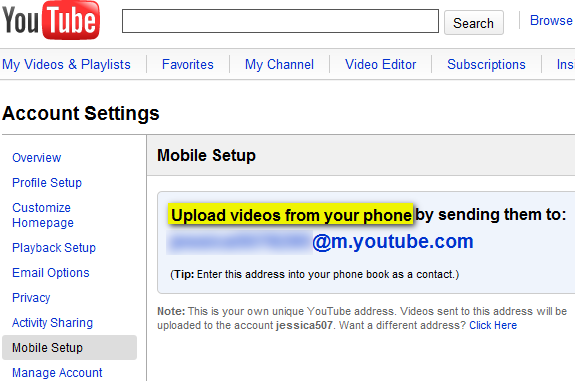
Možete čak i provjeriti YouTubeova mobilna verzija koji mogu "snimajte i prenosite videozapise s kvalitetom DVD-a“.
Webcam
Ako vaše računalo ima ugrađenu web kameru ili imate vanjsku web kameru koju možete povezati s računalom, idite na opciju za prijenos web kamere na YouTube, dajte YouTubeu u redu da koristi vašu web kameru i mikrofon te isključi Idi!
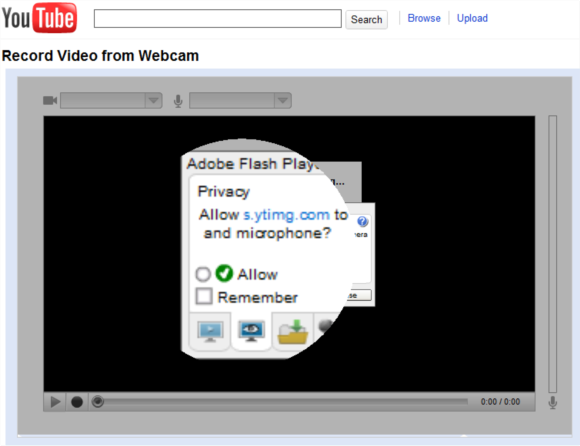
Možete koristiti i nešto slično ManyCam ManyCam - Učinite više stvari sa svojom web kamerom Čitaj više (Windows) ili Sir 10 cool Linux aplikacija o kojima možda niste znali Čitaj više (Linux 10 aplikacija koje morate instalirati na Ubuntu Lucid Lynx [Linux] Čitaj više ) da biste snimali sa svoje web kamere i zatim je uređivali u svom omiljenom programu za uređivanje video zapisa.
Digitalna kamera
Vaš će digitalni fotoaparat najvjerojatnije imati različite postavke s kojima ćete možda trebati eksperimentirati kako biste dobili video dovoljno kvalitetan i koji se naravno uklapa u vašu memorijsku karticu. Uvijek je bolje snimati s najvišim mogućim postavkama ili razlučivošću kako bi se osiguralo manje piksela.
Čak i u mom starijem Nikon CoolPix L14, postoje opcije za "TV film 640" (640 × 480) koji proizvodi video zapise 480p pristojne kvalitete, standardne razlučivosti. Nakon snimanja, uvozite video na vaše računalo, krenite prema Youtube stranica za prijenosi odaberite AVI videozapis.
Računalo
Imate veliki izbor izbora za snimanje sa radne površine.
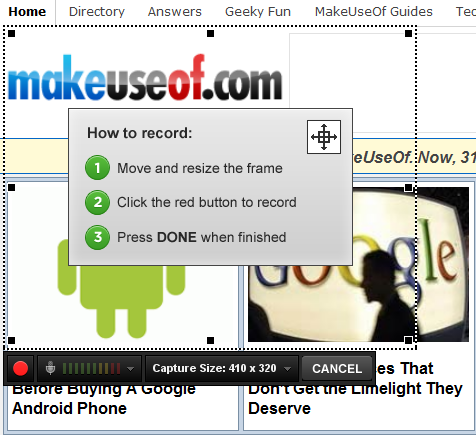
Da biste brzo započeli, pokušajte Screenr Screenr: Brzo kreiranje ekrana za Twitter Čitaj više (pogledajte gornju snimku zaslona) ili ScreenToaster koji imam pronađeno Kako stvoriti zaslon poput pro profesionalca s ovih 6 internetskih alata Čitaj više da bude izuzetno korisna jer snima u HD rezoluciji i daje vam videozapis koji možete preuzeti i Twittable. Za snimač serijskih zaslona, tu su CamStudio Temeljit pogled na CamStudio kao učinkovit alat za ekranizaciju Čitaj više (Windows) Kopernik 5 besplatnih programa za screencasting za izradu video tutorijala Čitaj više (Mac) i recordMyDesktop (Linux). Dodatni snimci zaslona uključuju Jing 5 besplatnih programa za screencasting za izradu video tutorijala Čitaj više (Windows i Mac) i Mig 4 alati za stvaranje snimaka zaslona i ekrana Čitaj više (odličan tutorial ili demo autor), iako ove datoteke SWF snimaju samo one koje YouTube ne obrađuje, pa ne mogu dopustiti.
Kao Camstudio korisniku, preporučujem vam da preuzmete Lossless codec 1.4 (pronađite ga odmah ispod Camstudio beta veze za preuzimanje na stranici za preuzimanje) i provjerite značajku Autopan kako gledatelji neće morati škljocati ili postavljati vaš videozapis na cijeli zaslon.
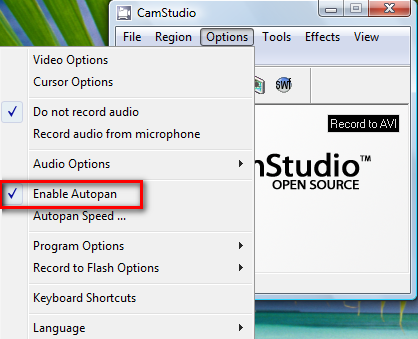
Digitalna kamera
Ako vaša digitalna kamera snima u Digital8, MiniDV, HDV ili bilo kojem od DVD formata, ne biste se trebali previše brinuti jer ste spremni snimiti Youtube video. Za HD videozapise obavezno snimajte najmanje 1280 × 720 (za 720p) ili 1920 × 1080 (za 1080p). Ako vaša kamkorder ne podržava HD, uvijek možete snimati u najvišim postavkama i kasnije je promijeniti veličinom pomoću softvera za uređivanje video zapisa.
Vaše neobrađene snimke mogu se izravno prenijeti bez ikakvog uređivanja, ali malo uređivanja može dugo trajati. Možda vaš isječak može i bolje bez suvišnog segmenta (samo pripazite da bude kraći od 15 minuta!) Ili bi zvuk trebao biti glasniji.
Pogledajmo najbolje besplatne opcije kako biste svoje videozapise pripremili za YouTube.
Objavljivanje s najboljim postavkama
Većina uređaja za snimanje imaju unaprijed postavljene razlučivosti i postavke, tako da ako idete s najvišim mogućim postavkama, obično će biti dobro s nekim manjim uređivanjem.
Dimenzije i HD postavke
YouTube preporučuje dimenzije od 640 x 480 za video zapise standardne razlučivosti i 1280 x 720 za video zapise visoke razlučivosti koji će plesati oko web mjesta s logotipom HD. Izvorni videozapisi veličine 640 x 480 imat će crne trake sa strane na stranici videozapisa.
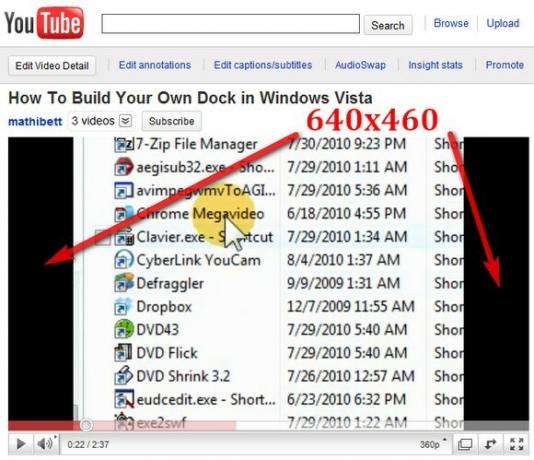
Da na YouTube stranici nema traka, dimenzija 640 x 360 može učiniti trik (ili ga možete smanjiti na HD dimenziju), ali možete vidjeti crne trake na SD videozapisu ako je ugrađen drugdje.
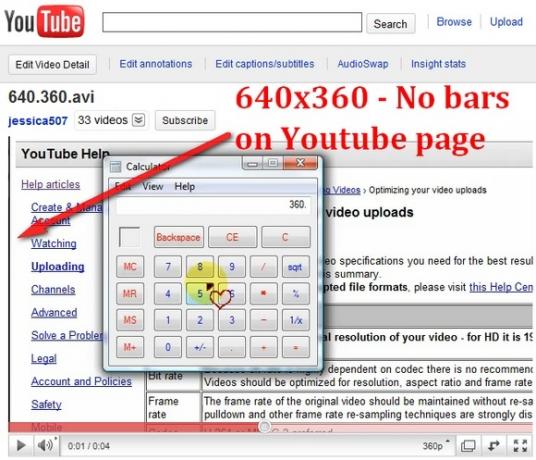
Za prijenos HD videozapisa vaš videozapis mora biti prilično velik, konkretno 1280 x 720 (za 720p) ili 1920 x 1080 (za 1080p). Ako imate SD videozapise, oni mogu podnijeti i HD logotip pod uvjetom da im promijenite veličinu i koristite kodek u svom uređivaču videozapisa koji proizvodi najbolju moguću kvalitetu.
Kodeci za kompresiju
DivX je propietarski kodek koji koristi H.246 standard za kodiranje (ili pretvaranje) HD videozapisa zadržavajući datoteke razumne veličine. Xvid je alternativni MPEG-4 video kodek otvorenog koda koji također komprimira videozapise i "omogućava učinkovitiju pohranu" što znači da videozapis čini i manjim u najboljoj mogućoj kvaliteti.
Kada ih upotrebljavate i konfigurirate u video editorima (poput vrlo sposobnih VirtualDub 7 zadataka za uređivanje videozapisa VirtualDub rukuje lakoćom [Windows] Čitaj više ), možete stvoriti vrlo jasne videozapise koji ne "teže" tonu MB-a, ali za većinu ljudi ograničenje od 2 GB više je nego dovoljno.
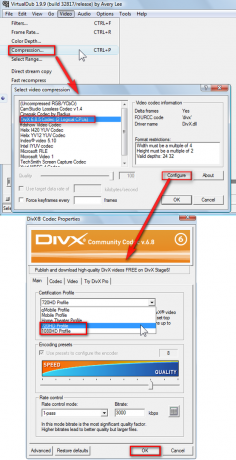
Okvirna stopa
Ako koristite, na primjer, Camstudio, možete postaviti brzinu kadrova (za razliku od snimanja videozapisa na mobitelu koje obično ne nudi kadar rate rate) videozapisa koji namjeravate snimiti, a koji bi trebao biti broj u rasponu od 24-30 FPS (sličica po stopi), iako je 30FPS standard. Možete postaviti i broj sličica u procesu snimanja.
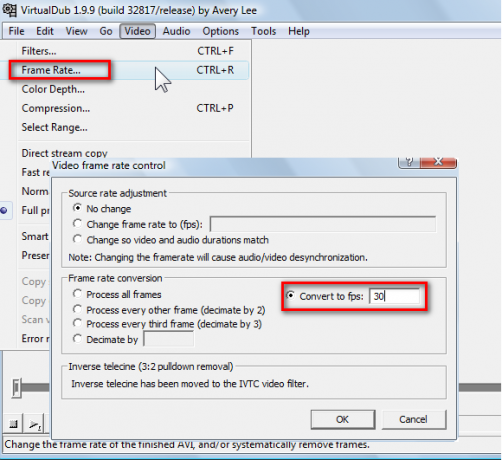
formati
Na YouTubeu su podržani popularniji video spremnici (AVI, MP4, MOV). Većina kamera proizvodi AVI koji je slobodno spreman za prijenos i uređivanje u većini besplatnih Windows video urednika, kao što su VirtualDub i Avidemux. Ostali formati za preuzimanje uključuju 3GP (videozapisi s mobitela), MPG, Flash videozapise (u FLV, FLV1 i noviji F4V formati, ali ne i SWF), kao i WMV (koji se dobija kad napravite video u Windows Movie Tvorac.)
Sada napravite vlastite videozapise
Ako na svom računalu imate Windows, najvjerojatnije ćete imati Windows Movie Maker (ako ne, možete ga preuzeti ovdje) koji možete koristiti za izradu kućnih filmova od svojih slika.
Ako ste zadovoljni svojim proizvodom, pritisnite Ctrl + P (ili idite na Datoteka > Objavite film). Odaberite želite li film spremiti u računalo kao privitak e-pošte, DVD-a itd. Zatim dodijelite datoteci naziv i na zaslonu postavki odaberite Više opcija i Windows Media HD 720p u padajućem izborniku koji će generirati videozapise dimenzija 1280 x 720.
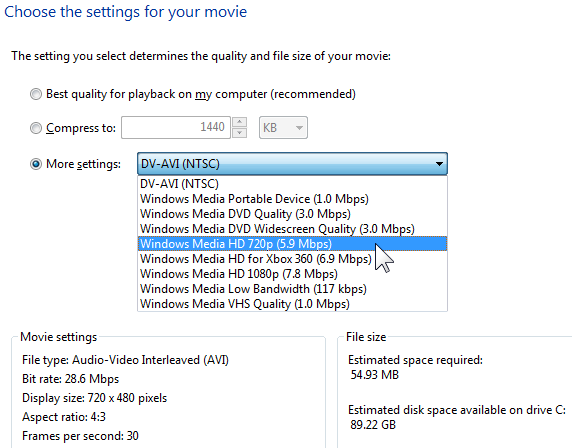
Kliknite na Objaviti.
Za upute o Windows Live Movie Makeru pogledajte službeni tutorial YouTubea koji također sadrži dodatne upute za iMovie, Final Cut Pro i Sony Vegas:
Da biste prikazali HD videozapise u VirtualDubu, pogledajte ovaj kratki videozapis:
Sada možete pokušati napraviti neke HD videozapise, ali na vama je da uložite malo kreativnosti u svoje komade kako biste stekli više prikaza. Ako imate više preporučenih postavki kako biste pomogli ljudima u snimanju boljeg Youtube videa, to nam svakako poručite u komentarima!
Kreditna slika: Jonsson
Jessicu zanima sve što povećava osobnu produktivnost, a to je open-source.